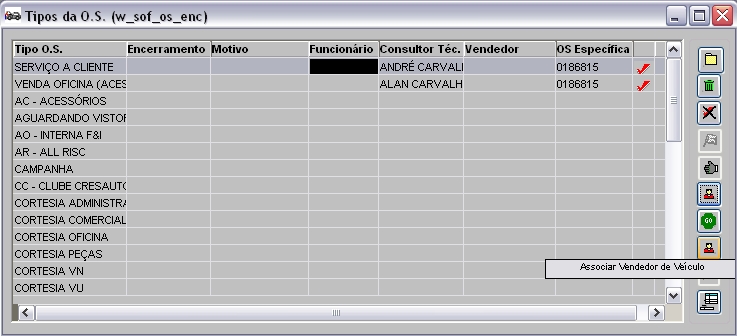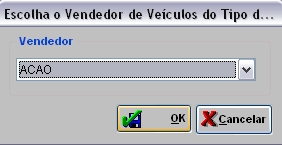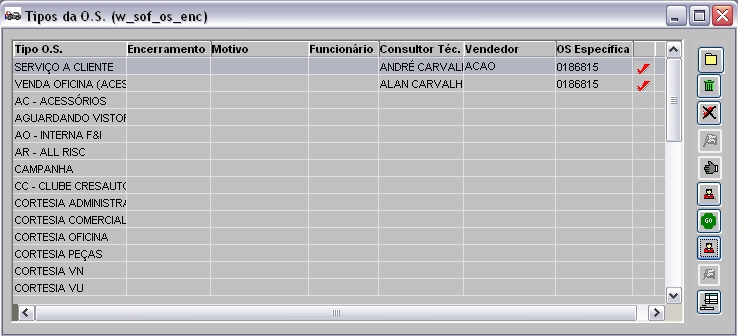Associando Vendedor de VeÃculos
De Dealernet Wiki | Portal de Solução, Notas Técnicas, Versões e Treinamentos da Ação Informática
(Diferença entre revisões)
(Criou página com '<p align="center">'''MÃDULO OFICINA'''</p> '''1.''' No menu principal, clique '''Serviços''' e '''Ordem de Serviço''' ou no Ãcone ; '''2.''' Clique '''Tipo de O.S.'''; â¦') |
|||
| Linha 1: | Linha 1: | ||
<p align="center">'''MÃDULO OFICINA'''</p> | <p align="center">'''MÃDULO OFICINA'''</p> | ||
| - | + | '''1.''' No menu principal, clique '''Serviços''' e '''Ordem de Serviço''' ou no Ãcone [[Arquivo:Ordemservico175.jpg]]; | |
| - | '''1.''' No menu principal, clique '''Serviços''' e '''Ordem de Serviço''' ou no Ãcone ; | + | |
| - | + | ||
| + | [[Arquivo:Ordemservico142.jpg]] | ||
'''2.''' Clique '''Tipo de O.S.'''; | '''2.''' Clique '''Tipo de O.S.'''; | ||
| - | + | [[Arquivo:Ordemservico202.jpg]] | |
'''3.''' Na janela ''Tipo de O.S.'' clique '''Associar Vendedor de VeÃculo'''; | '''3.''' Na janela ''Tipo de O.S.'' clique '''Associar Vendedor de VeÃculo'''; | ||
| - | + | [[Arquivo:Ordemservico258.jpg]] | |
'''4.''' Selecione vendedor de veÃculos. Clique '''OK'''; | '''4.''' Selecione vendedor de veÃculos. Clique '''OK'''; | ||
| + | [[Arquivo:Ordemservico259.jpg]] | ||
| + | '''5.''' Vendedor de VeÃculos informado. | ||
| - | + | [[Arquivo:Ordemservico260.jpg]] | |
Edição atual tal como 13h47min de 4 de outubro de 2010
MÃDULO OFICINA
1. No menu principal, clique Serviços e Ordem de Serviço ou no Ãcone ![]() ;
;
2. Clique Tipo de O.S.;
3. Na janela Tipo de O.S. clique Associar Vendedor de VeÃculo;
4. Selecione vendedor de veÃculos. Clique OK;
5. Vendedor de VeÃculos informado.